1、新建画布,画布大小自己定,效果如图所示;
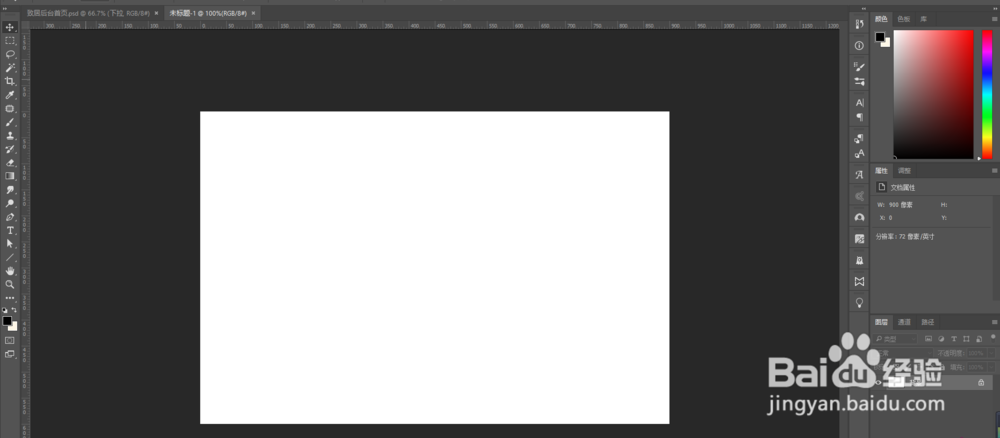
2、使用渐变工具给画布做一个蓝色的渐变,这个渐变色就是天空的颜色,效果如图所示;
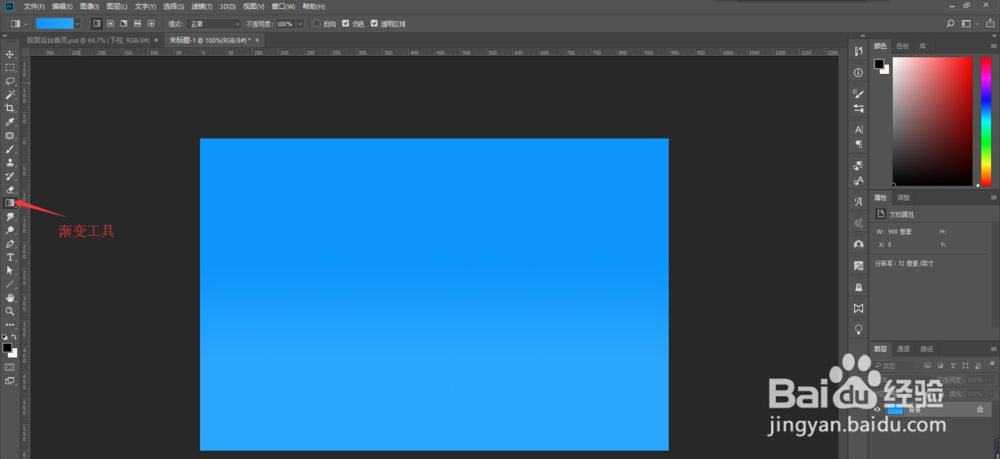
3、新建一个图层,并给图层添加白色,因为分层云彩是不能在空图层上做效果的,效果如图所示;

4、点击【滤镜】-渲染-分层云彩,然后对这一图层进行两次分层云彩,效果如图所示;


5、点击【Ctrl+L】调出色阶,把白的地方拉的更白,黑的地方变得更黑,具体参数如图所示;

6、然后点击【滤镜】-风格化-凸出,具体参数如图所示;


7、凸出的效果如图所示;

8、然后把两个图层的混合模式改为滤色;

9、在拷贝的那个图层基础上,点击【滤镜】-模糊-高斯模糊,具体参数如图所示;


10、然后新建一个新的图层,点击画笔,把不透明度和流量降低,给大的云彩加点阴影,效果如图所示;
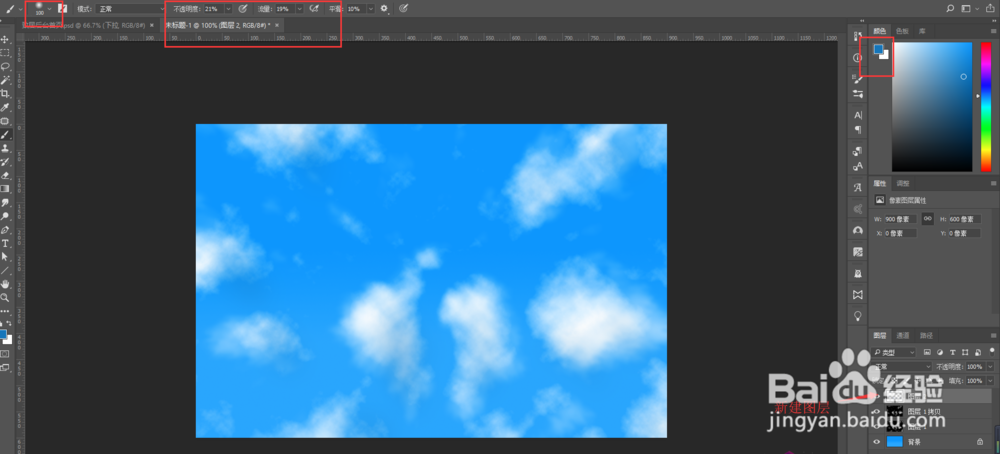
11、这样一个蓝天白云就做好了,

